Linus är öppen källkod och allt du verkligen behöverinstallera någon av dess distributioner är flash-enhet eller en CD. Med tanke på att CD-skivor har gått vägen för dinosaurierna används en flash-enhet ofta. Om du inte har en flash-enhet kan du ändå installera Linux från en Android-telefon. Det finns en app där ute för Android som effektivt kan förvandla hela Android-enheten till det ultimata Linux-installationsverktyget.
Innan du kan installera Linux från en Androidtelefon, måste du rota din Android-enhet. Detta är viktigt eftersom det inte är möjligt att vara värd för en Linux live-bild i själva Android-filsystemet. Om det redan är rotat, installerar du bara DriveDroid (länk i slutet).
Root Android-enhet
Det finns många Android-enheter imarknaden och det finns ingen enhetsstorlek som passar alla lösningar för att rota dem. Om du behöver rota din Android-enhet är det bästa att tänka på modellnummer (såväl som tillverkaren) och gå till XDA-utvecklare . Denna webbplats är en stor samling av Android-entusiaster, Android-utvecklare och modders. Använd webbplatsen och sök efter det individuella forumet som är dedikerat till din telefon eller surfplatta. Det är mycket troligt att du hittar ett foruminlägg som är dedikerat till att lära dig hur du ska rota och låsa upp din enhet.
En annan bra resurs är Reddit. Många Android-enheter har subreddits dedikerade till dem. Dessa subreddits har ofta länkar till specifika guider. Det är också möjligt att publicera en tråd i sådana samhällen och lära sig om din enhet har förmågan att få rot.
Konfiguration
Vid första lanseringen ber DriveDroid ta användarengenom en installationsprocess. Appen säger något till effekten av "vissa enheter är kända för att fungera dåligt". Detta beror på att det finns så många olika typer av Android-enheter, med många olika typer av hårdvara. Klicka på "installation" och på nästa sida, klicka på "Fortsätt".
Efter "Fortsätt" ber DriveDroid om root-åtkomst. Klicka på knappen "skaffa root" för att ge den rootåtkomst.

Att ge DriveDroid root ger en snabb sidasom ber användaren att "ansluta USB-kabeln". Detta är så att appen kan interagera med din dator, så att den bättre kan berätta vilken typ av USB-drivrutin den behöver använda för att starta Linux. Anslut din USB-kabel och tryck på knappen för att fortsätta.
Att gå förbi sidan "plug in USB-kabeln" ären annan sida som förklarar hur varje Android är annorlunda, och på grund av detta, måste lite knep hända för att få DriveDroid att starta. Klicka på Fortsätt för att starta den här processen.
Detta visar en sida som säger användaren att väljaett USB-system. Som standard är Android Android-kärnan tillgänglig. Om den här inte fungerar för dig väljer du "standard android (arv)", "standard android" eller något annat alternativ som visas i listan och är klickbart. Dina val kan variera.
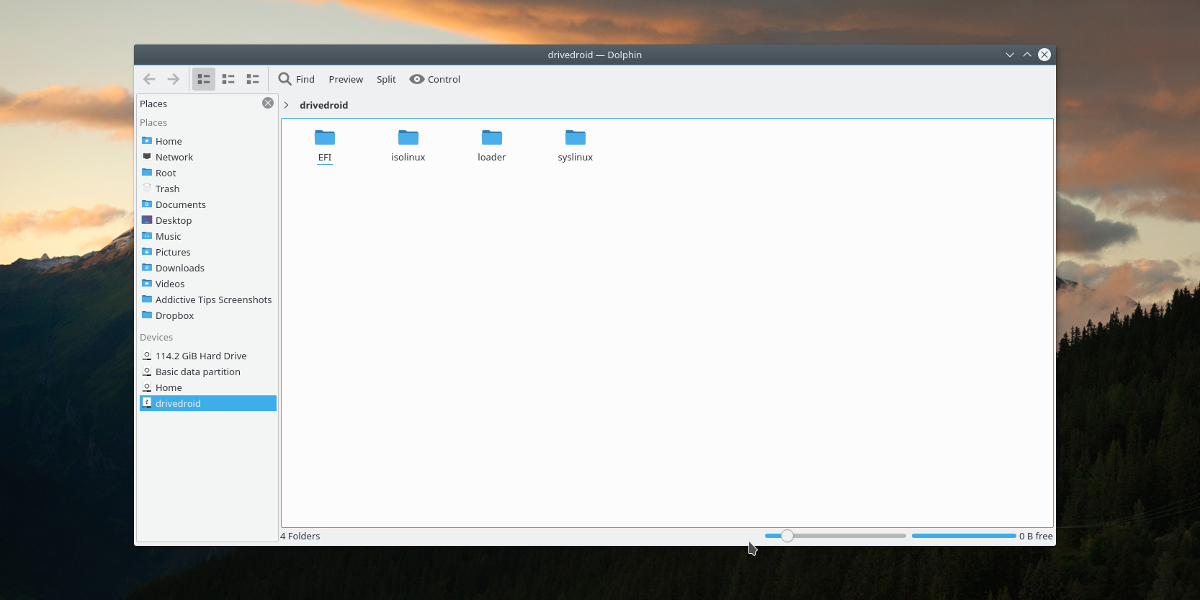
DriveDroid kommer att visas på din PC om USBsystemet du valde fungerar. Härifrån väljer du "Jag ser en USB-enhet, fortsätt". Om DriveDroid dyker upp som en CD-enhet, välj “Jag ser en CD-enhet, fortsätt” för att fortsätta. Om inte, välj "Jag ser ingen enhet, prova ett annat USB-system", gå tillbaka och välj en annan drivrutin.
På den sista sidan, om allt är framgångsrikt, välj “stäng guiden” för att avsluta konfigurationen.
Värdbild
Det är enkelt att hålla en live-bild med DriveDroid. I appen klickar du på + -tecknet och klickar sedan på "ladda ner bild ..." för att starta processen. Nedan följer en lista med många olika Linux-distributioner som kan laddas direkt till Android. Detta förvandlar effektivt din enhet till en live-disk. Det finns många operativsystem att välja mellan. Framför allt: Arch Linux, FreeBSD, Fedora, Debian, Ubuntu, OpenSUSE och mer.
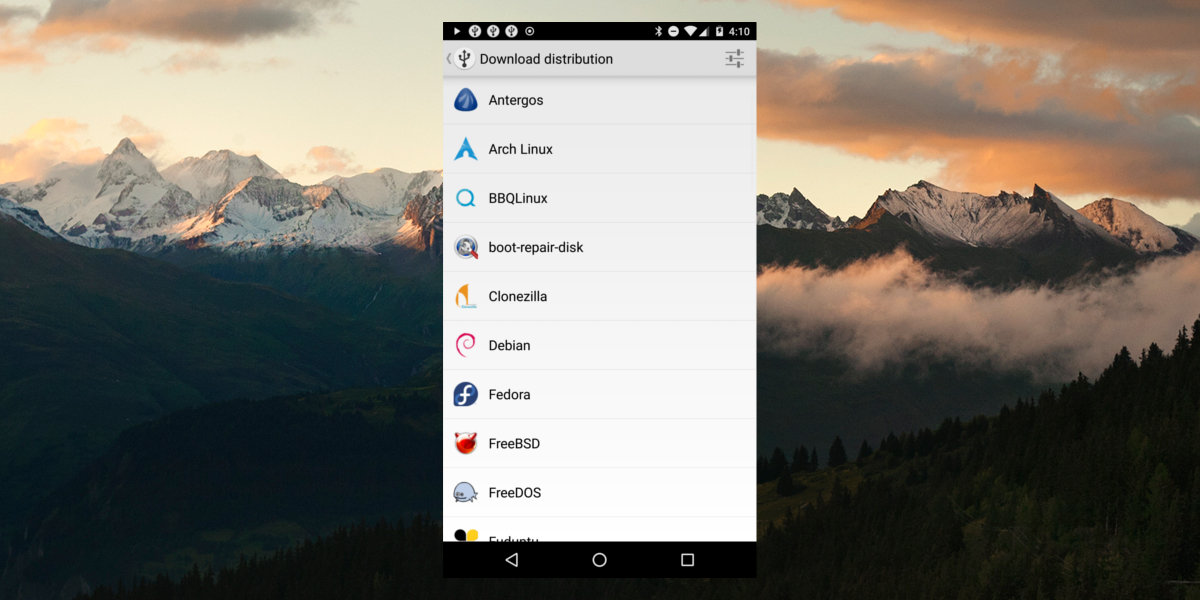
Att trycka på Linux-distributionens logotyp geranvändaren till en lista med ISO-filer. Klicka på den som är bäst för din dator, för att starta nedladdningen och vänta tills den är klar. När nedladdningen är klar väljer du meddelandet som dyker upp och säger ”nedladdningen är klar”. Detta ger användaren tillbaka till startsidan, förutom att den är lite annorlunda. Den visar din nedladdade bild. Välj det och DriveDroid kommer att ställa in en live-disk.
uppstart
Hur DriveDroid laddas upp för installation ärmycket som alla traditionella USB-skivor. Anslut telefonen (DriveDroid måste redan vara värd för bilden) och ladda sedan in din PC: s BIOS-inställningar. Eftersom USB-systemet är konfigurerat tidigt i processen kommer det att laddas helt fint. Härifrån konfigurerar du bara BIOS så att din dator ser DriveDroid och startar från den. Efter det installerar du Linux som du normalt skulle göra.
När du är klar, avinstallera antingen appen eller tryck på bilden för att hindra den från att vara värd för bilden på din enhet.
Slutsats
USB-flashenheter är ganska användbara, men intealla har en. Det är därför DriveDroid är en så stor ersättare, särskilt eftersom Android-enheter i dag tycks ha mer och mer utrymme att spara. Med den här tekniken, även om du inte hittar din flash-enhet men behöver installera Linux, är det fortfarande möjligt.
Installera DriveDroid från Google Play Store













kommentarer